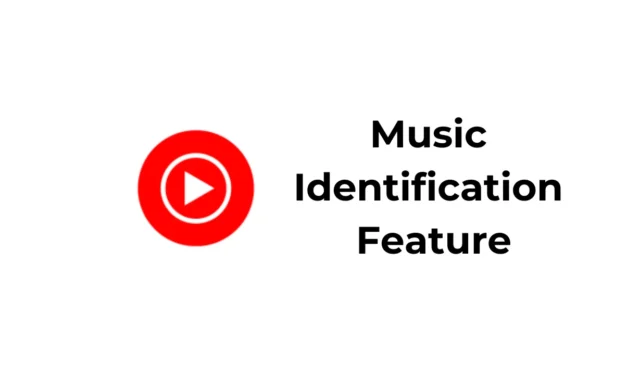
Shazam — лучшее из когда-либо созданных приложений для идентификации музыки; он может идентифицировать песни, играющие вокруг вас. Функция идентификации музыки также присутствует в Google Assistant, и теперь похоже, что мобильное приложение YouTube также имеет аналогичную функцию.
На самом деле, Google сделал функцию Hum-To-Search типа Shazam в своем мобильном приложении YouTube. Если вы используете приложение YouTube на своем Android, вы можете использовать эту функцию, чтобы найти песню, которая надолго застряла у вас в голове.
Мобильное приложение YouTube позволяет вам записать песню, застрявшую у вас в голове, на протяжении трех и более секунд, чтобы Google мог попытаться ее идентифицировать. Эта функция предоставляет релевантные результаты поиска в видеотеке YouTube после идентификации.
Как использовать функцию идентификации музыки в приложении YouTube
Ниже мы поделились простыми шагами по использованию функции Hum-To-Search в приложении YouTube для Android. Давайте начнем.
1. Для начала откройте приложение YouTube на своем смартфоне Android.
2. Когда откроется приложение YouTube, нажмите на строку поиска в верхней части экрана.

3. Затем коснитесь значка микрофона в правом верхнем углу.

4. Затем перейдите на вкладку «Песня» вверху.

5. Теперь вам нужно начать напевать или петь песенку . Приложение прослушает ваш голос и попытается его идентифицировать.

6. Просто подождите несколько секунд для идентификации. После идентификации вы увидите результаты поиска.
Вот и все! Вот как вы можете использовать функцию поиска в мобильном приложении YouTube для идентификации музыки.
Как исправить, что поиск Hum-To-Search не работает на YouTube?
Что ж, функция поиска интегрирована в приложение YouTube; это не идеально. Иногда функция идентификации музыки в приложении может перестать работать.
Итак, если вы не можете использовать функцию Home-To-Search на YouTube, вы можете попробовать эти исправления.
1. Проверьте, включено ли разрешение микрофона.
Чтобы предоставить вам эту функцию, мобильному приложению YouTube требуется разрешение на использование микрофона. Следовательно, важно проверить, включены ли разрешения микрофона. Вот что вам нужно сделать.
1. Чтобы начать, нажмите и удерживайте значок приложения YouTube и выберите «Информация о приложении» .

2. На экране «Информация о приложении» нажмите «Разрешения» .

3. На следующем экране нажмите «Микрофон» . Далее выберите Разрешено .

Вот и все! Теперь откройте мобильное приложение YouTube и попробуйте снова получить доступ к функции идентификации музыки.
2. Выключите режим экономии данных.
Режим экономии данных в Android может конфликтовать с функцией Hum-To-Search на YouTube. Следовательно, вам следует убедиться, что режим экономии данных отключен. Вот что вам нужно сделать.

- Откройте приложение «Настройки» на своем Android.
- Когда откроется приложение «Настройки», нажмите «Мобильная сеть».
- Затем выберите SIM-карту и нажмите «Сохранение данных».
- На следующем экране отключите функцию сохранения данных.
Вот и все! После отключения режима экономии трафика попробуйте снова использовать эту функцию. На этот раз у вас не возникнет проблем с функцией идентификации музыки.
3. Принудительно остановите приложение YouTube.
Возможно, вы не можете использовать функцию поиска в приложении YouTube только из-за сбоя или ошибки. Вы можете устранить такие ошибки и сбои, принудительно остановив мобильное приложение YouTube. Вот что вам нужно сделать.

- Нажмите и удерживайте приложение YouTube и выберите «Информация о приложении» .
- На экране «Информация о приложении» выберите «Принудительно остановить» .
Это приведет к принудительной остановке приложения YouTube. Как только принудительное действие прекратится, снова откройте приложение YouTube с главного экрана или из панели приложений.
4. Обновите приложение YouTube.

Поддерживать актуальность приложений Android — это хорошая практика безопасности. Это позволит вам использовать новейшие функции приложения с большей стабильностью.
Возможно, используемая вами версия приложения YouTube устарела и не имеет функции поиска по звуку; поэтому важно обновить приложение YouTube, чтобы решить эту проблему.
Откройте Google Play Store и установите ожидающие обновления приложения YouTube. После обновления приложения откройте его и попробуйте функцию идентификации песни.
5. Проверьте свой Интернет
Если вы можете использовать функцию поиска по звуку, но приложению требуется слишком много времени, чтобы идентифицировать песню, вам необходимо проверить скорость подключения к Интернету.
Наличие стабильного и быстрого Интернета необходимо для более качественной и быстрой идентификации музыки. Итак, убедитесь, что ваш телефон Android подключен к активному и стабильному Интернету.
Вот несколько простых шагов по использованию функции поиска в приложении YouTube на Android. Если вам нужна дополнительная помощь по этой теме, дайте нам знать в комментариях. Кроме того, если это руководство окажется для вас полезным, не забудьте поделиться им с друзьями.




Добавить комментарий